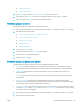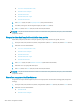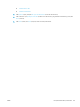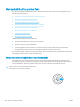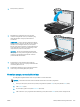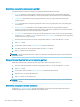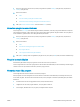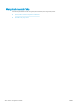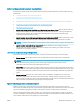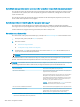HP LaserJet Managed MFP E72425, E72430 - User Guide
Memeriksa pengaturan penyesuaian gambar
Sesuaikan berbagai pengaturan tambahan ini untuk meningkatkan kualitas kiriman faks:
● Sharpness (Ketajaman): Memperjelas atau memperhalus gambar. Misalnya, meningkatkan ketajaman
dapat membuat teks tampak lebih jelas, tetapi menurunkannya dapat membuat foto tampak lebih halus.
● Tingkat Gelap: Menambah atau mengurangi jumlah hitam-putih yang digunakan dalam warna pada
gambar pindaian.
● Kontras: Menambah atau mengurangi perbedaan antara warna yang paling terang dan yang paling gelap
pada halaman.
● Background Cleanup (Pembersihan Latar): Menghilangkan warna pudar dari latar belakang gambar
pindaian. Contohnya, jika dokumen asli dicetak pada kertas berwarna, gunakan tur ini untuk mencerahkan
latar belakang tanpa memengaruhi tingkat gelap dari gambar.
● Automatic Tone (Rona Otomatis): Hanya tersedia untuk printer Flow. Printer secara otomatis menyesuaikan
pengaturan Darkness (Gelap), Contrast (Kontras), dan Background Cleanup (Pembersihan Latar) yang paling
sesuai untuk dokumen yang dipindai.
1. Dari layar Awal pada panel kontrol printer, navigasikan ke aplikasi Fax (Faks), lalu pilih ikon Fax (Faks).
2. Pilih Options (Opsi).
3. Di panel Opsi, gulir ke dan pilih Image Adjustment (Penyesuaian Gambar).
4. Sesuaikan panel geser untuk mengatur tingkat, lalu pilih Done (Selesai).
5. Pilih Send (Kirim) untuk mengirim faks.
CATATAN: Pengaturan tersebut bersifat sementara. Setelah Anda menyelesaikan pekerjaan, printer kembali ke
pengaturan default.
Mengoptimalkan kualitas faks untuk teks atau gambar
Optimalkan pekerjaan faks untuk jenis gambar yang sedang dipindai: teks, grak, atau foto.
1. Dari layar Awal pada panel kontrol printer, navigasikan ke aplikasi Fax (Faks), lalu pilih ikon Fax (Faks).
2. Pilih Options (Opsi).
3. Di panel Opsi, gulir ke dan pilih Optimize Text/Picture (Optimalkan Teks/Gambar).
4. Pilih salah satu opsi yang telah ditetapkan.
5. Pilih Send (Kirim) untuk mengirim faks.
CATATAN: Pengaturan tersebut bersifat sementara. Setelah Anda menyelesaikan pekerjaan, printer kembali ke
pengaturan default.
Memeriksa pengaturan koreksi-kesalahan
Pengaturan Mode Koreksi Kesalahan mungkin dinonaktifkan, yang dapat mengurangi kualitas gambar. Ikuti
langkah-langkah berikut untuk mengaktifkan ulang pengaturan ini.
204 Bab 9 Mengatasi masalah IDWW